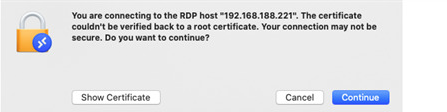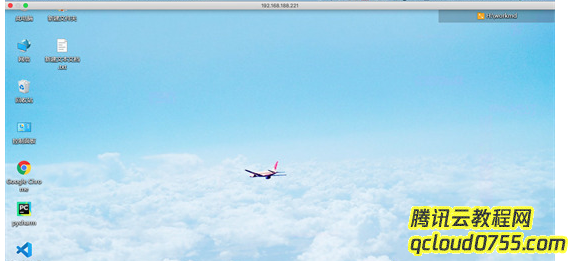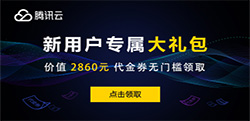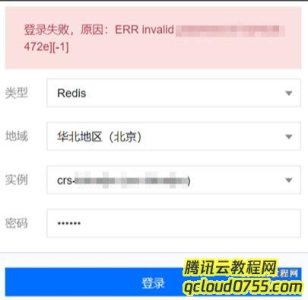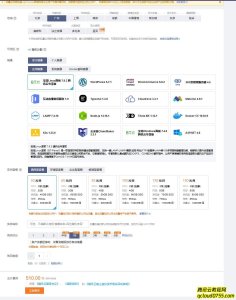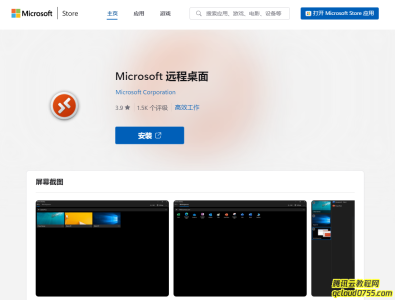mac远程连接windows桌面呢,下面来给大家演示一下
2022-11-09 18:23 61718
很多时候由于工作的需求,我们需要使用mac系统来对windows系统进行远程操作,不过绝大部分的小伙伴并不能掌握mac远程连接windows桌面的方法,小编为大家整理了两种实用的方法,实测有效,需要的小伙伴快来看看小编在下方带来的教程吧
mac远程连接windows桌面如何操作?
方法一、
1.首先下载安装 Microsoft Remote Desktop for Mac;
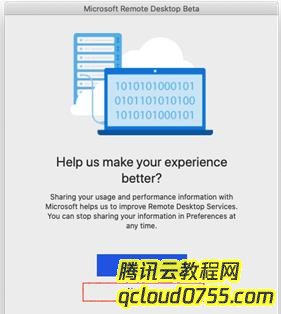
2.在 Windows 上需要开启远程桌面连接,允许远程连接到此计算机。如图,打开此电脑—远程设置—选择允许远程连接到此计算机。可能会提示电源选项,先确定应用一会儿再去设置;
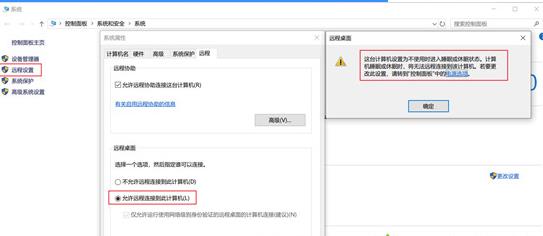
3.此时我们在 Mac 上打开我们刚才下载的 Microsoft-Remote-Desktop-For-Mac 点击 add PC 填上 Windows 电脑的是 IP地址,我这里是 192.168.188.221 你可以打开控制面板—网络和 Internet —网络和共享中心— WLAN —详细信息— ipv4 地址,或者 win键+r 输入 ipconfig 回车即可看到当前 IPv4 地址;
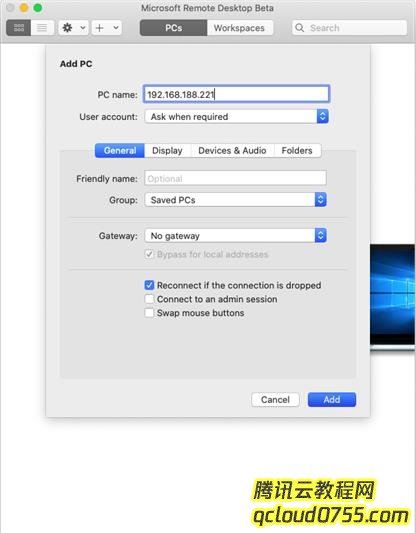
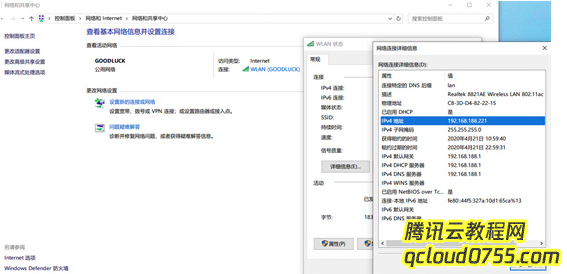
4.填入 IP地址后其他我们先不设置,直接连接,如果可以连接默认设置会询问你账号和密码的,一般情况用户名都是 Administrator 然后密码就是你的开机登陆密码,除非你自己更改了管理员用户;
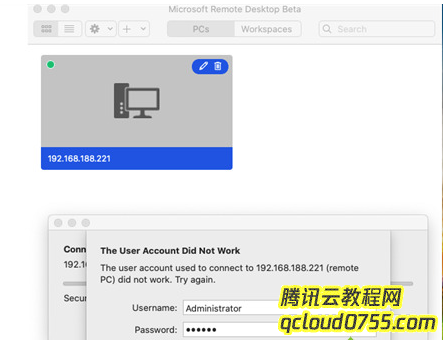
5.之后会询问你安全选项,continue 就是。如果一切顺利恭喜你,连接成功!